经验直达:
- ppt如何取消自动播放
- ppt怎么取消自动播放
- ppt取消自动播放
一、ppt如何取消自动播放
ppt取消自动播放的方法如下:
工具/原料:华硕P552SJ、windows10、PowerPoint2021.
1、打开PPT软件,在开始页面中,点击幻灯片放映 。
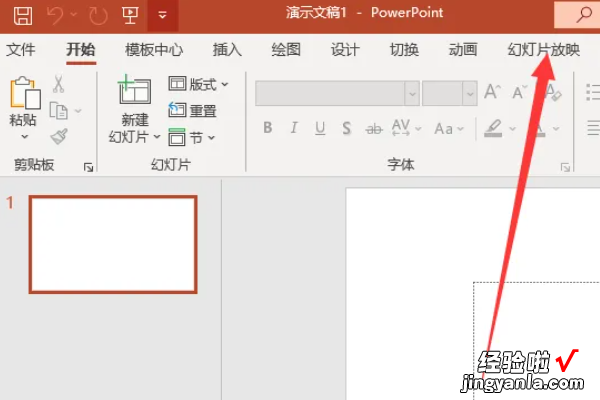
2、在幻灯片放映中,点击设置幻灯片放映 。
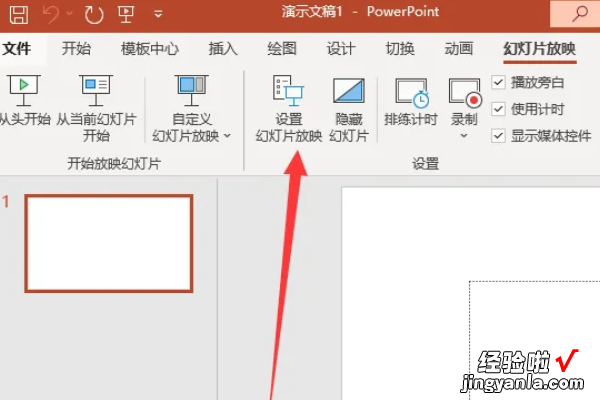
3、在设置放映方式中 , 推进幻灯片选择手动即可 。
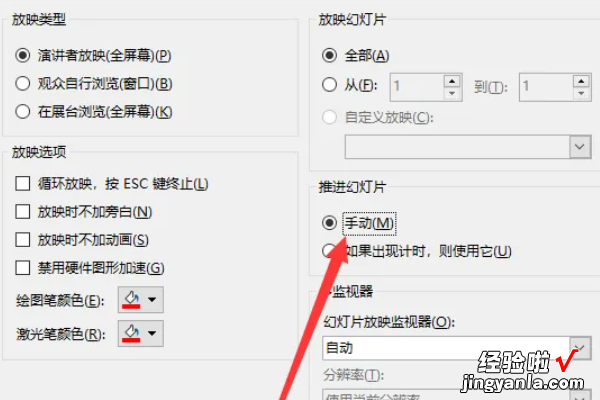
幻灯片放映的三种方式
演讲者放映:该方式为默认的放映类型,放映时幻灯片呈全屏显示 , 在整个放映过程中,演讲者具有全部控制权 , 可以采用手动或自动的方式切换幻灯片和动画,还可对幻灯片中的内容做标记,甚至可以在放映过程中录制旁白 。此方式具有很强的灵活性,因此又被称为手动放映方式 。
观众自行浏览:该方式是一种让观众自行观看幻灯片的放映类型 。此放映类型将在标准窗口中显示幻灯片的放映情况,观众可以通过提供的菜单进行翻页、打印、浏览 , 但不能单击鼠标进行放映,只能自动放映或利用滚动条进行放映,因此又被称为交互式放映方式 。
在展台浏览:该方式同样以全屏显示幻灯片,与演讲者放映类型下显示的界面相同 , 但是在放映过程中,除了保留鼠标光标用于选择屏幕对象进行放映外,其他功能将全部失效 , 终止放映也只能使用【Esc】键 。
二、ppt怎么取消自动播放
ppt取消自动播放的方法如下:
电脑:联想thinkpad
系统:Win8.1
软件:Microsoft Office 2019
1、首先,打开PPT,点击菜单栏中的“放映”选项 。
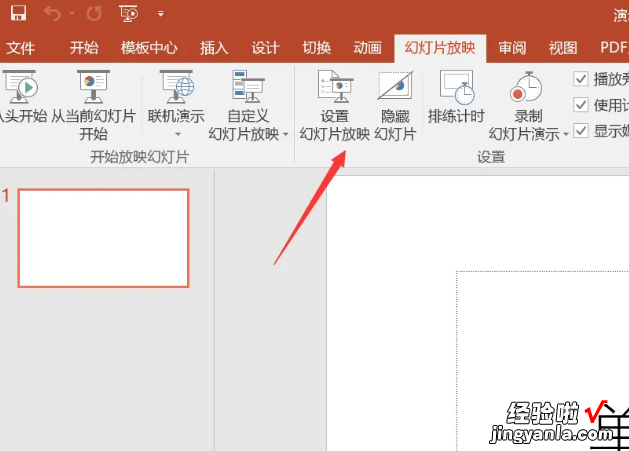
2、接着在放映选项下点击“放映设置”选项 。
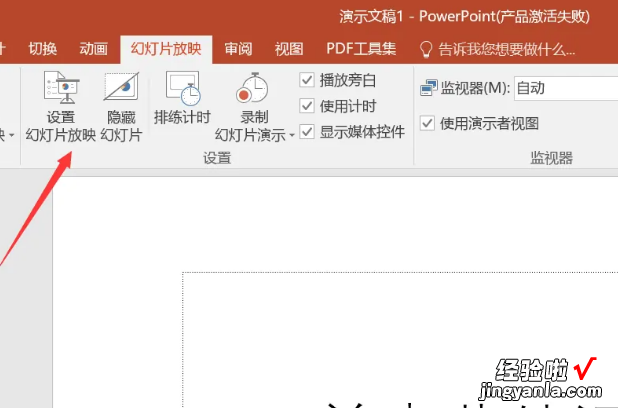
3、在设置放映方式页面,勾选换片方式为“手动”即可取消自动播放 。
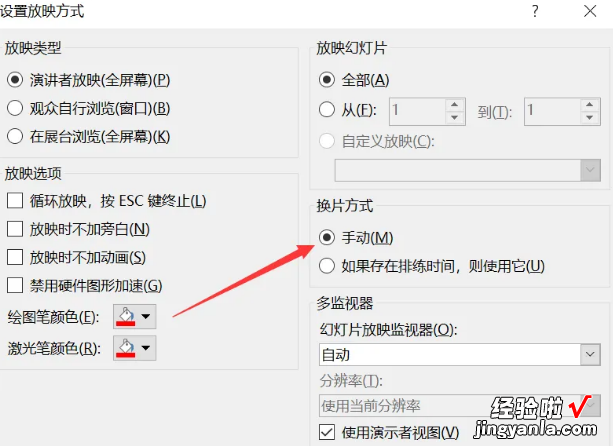
ppt的内容应用
PPT包括片头、动画、PPT封面、前言、目录、过渡页、图表页、图片页、文字页、封底、片尾动画等 。所采用的素材有文字、图片、图表、动画、声音、影片等 。中国的PPT应用水平逐步提高 , 应用领域越来越广 。
PPT正成为人们工作生活的重要组成部分,在工作汇报、企业宣传、产品推介、婚礼庆典、项目竞标、管理咨询、教育培训等领域占着举足轻重的地位 。在PPT演示文稿中经常要用到链接功能,我们可以用动作按钮功能来实现 。
三、ppt取消自动播放
【ppt如何取消自动播放-ppt怎么取消自动播放】
PPT中有自动播放功能,但有的时候我们不需要让PPT自动播放,口头讲述一下然后翻下一张幻灯片,操作起来十分方便,那么ppt取消自动播放要怎么操作呢?下面小编就给大家带来了ppt关闭自动播放的方法,大家有需要的话可以来了解下 。
工具/原料
系统版本:win10系统
品牌型号:联想天逸510Pro
ppt取消自动播放
1、打开ppt文件,找到上方菜单栏的切换按钮,进行点击;
2、在切换选项界面中找到换片方式选项,勾选“单击鼠标时”选项,对每个幻灯片都按照这个方式设置一遍;
3、在上方菜单栏中找到“幻灯片放映”选项,进行点击;
4、在幻灯片放映的选项卡界面找到“设置幻灯片放映”图标,进行点击;
5、在出现的设置放映方式界面中找到换片方式,勾选“手动”选项,点击确认,完成设置就能取消ppt自动播放了 。
总结:
1、打开ppt文件,找到上方菜单栏的切换按钮,进行点击;
2、在切换选项界面中找到换片方式选项 , 勾选“单击鼠标时”选项,对每个幻灯片都按照这个方式设置一遍;
3、在上方菜单栏中找到“幻灯片放映”选项 , 进行点击;
4、在幻灯片放映的选项卡界面找到“设置幻灯片放映”图标,进行点击;
5、在出现的设置放映方式界面中找到换片方式,勾选“手动”选项 , 点击确认,完成设置就能取消ppt自动播放了 。
以上的全部内容就是为大家提供的ppt取消自动播放的具体操作方法介绍啦~希望对大家有帮助~
